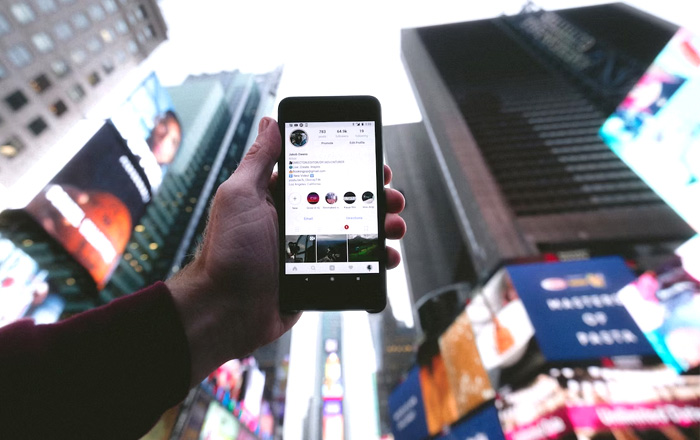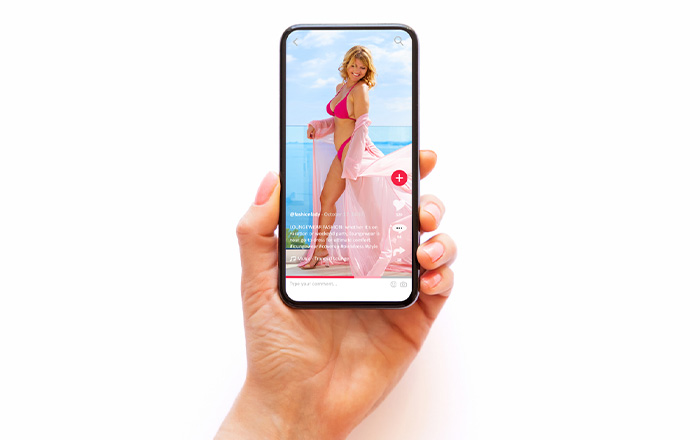Instagramの「ストーリーズ」についてですが、先日は初心者用の使用方法をご案内させていただきました。
▼該当記事
この記事では、ストーリーズは実は!更に!!いろんなことが出来るという事についてご紹介します。
目次
投稿を告知していく機能
リポスト
タグ付けしてもらった投稿や、自社のことを書いてくれている投稿をストーリーズに流し、その投稿まで飛ぶ機能です。
該当の投稿の紙飛行機マークをタップ

「ストーリーズに追加」をタップ
※下の送信ボタンはフォロワーにDMで送信になりますのでお気を付けください。
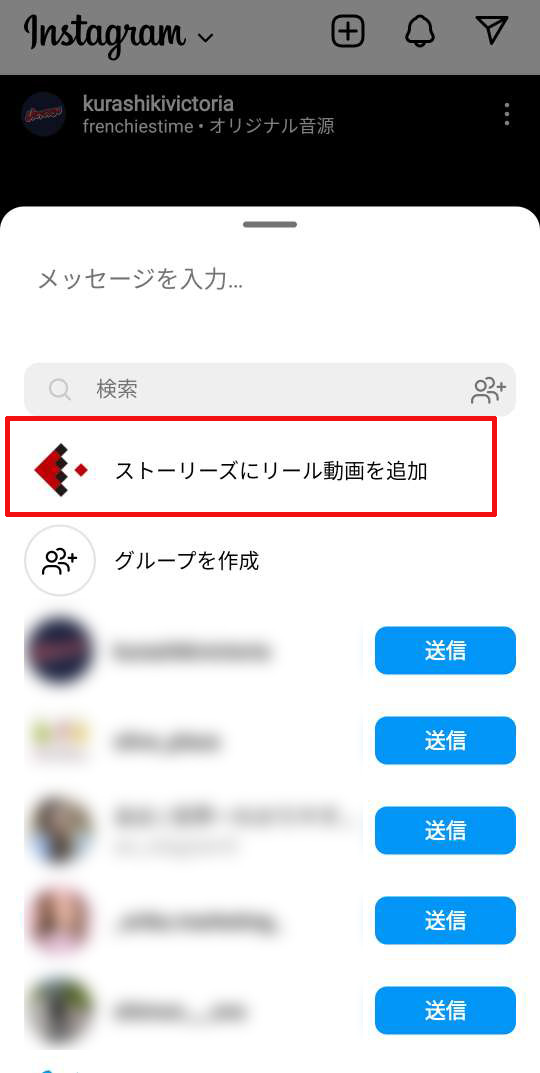
投稿画面に飛びます。赤枠部分が投稿者のIDとなっており合っているか確認してください。
「ストーリーズ」をタップで投稿完了です。
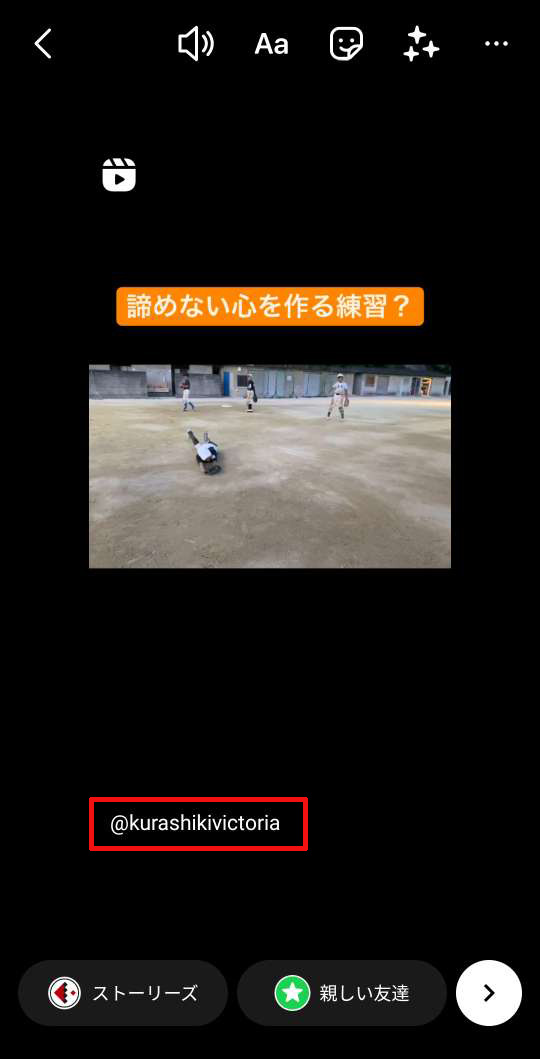
ハイライト
今まで投稿したストーリーズをずっと表示しておける機能です。
この部分にハイライトを貯めていくことができます。「新規」をタップしてください。
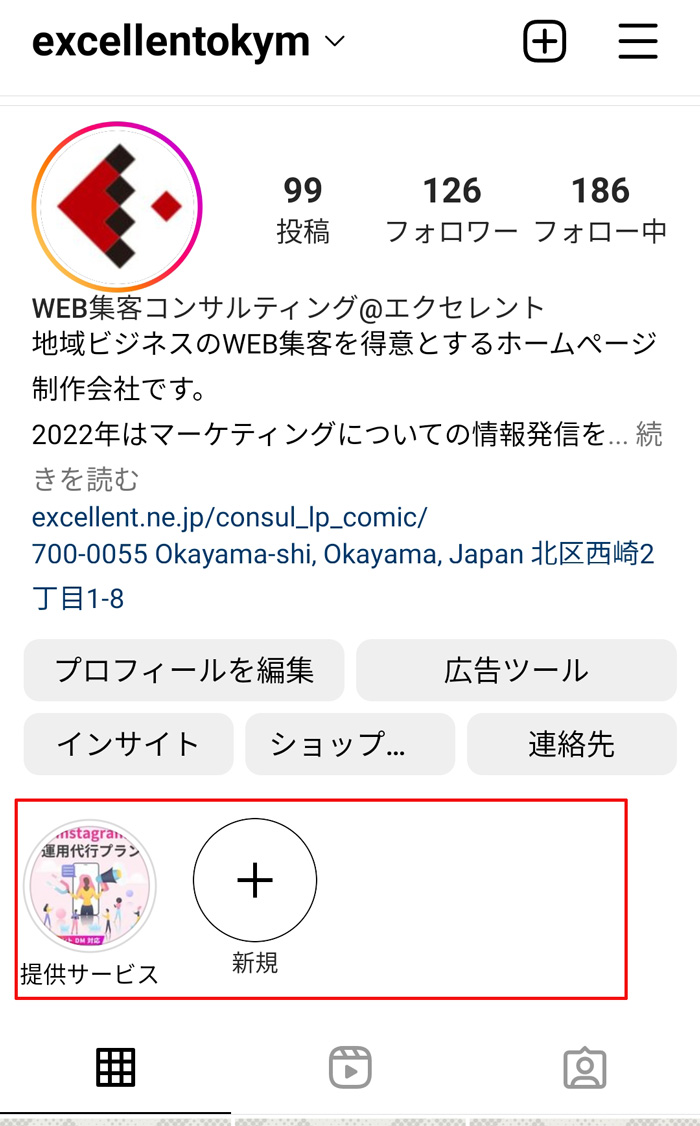
今までのストーリーズの投稿が出てきますので、右下の〇にチェックを入れハイライトに残す投稿を選んでください。
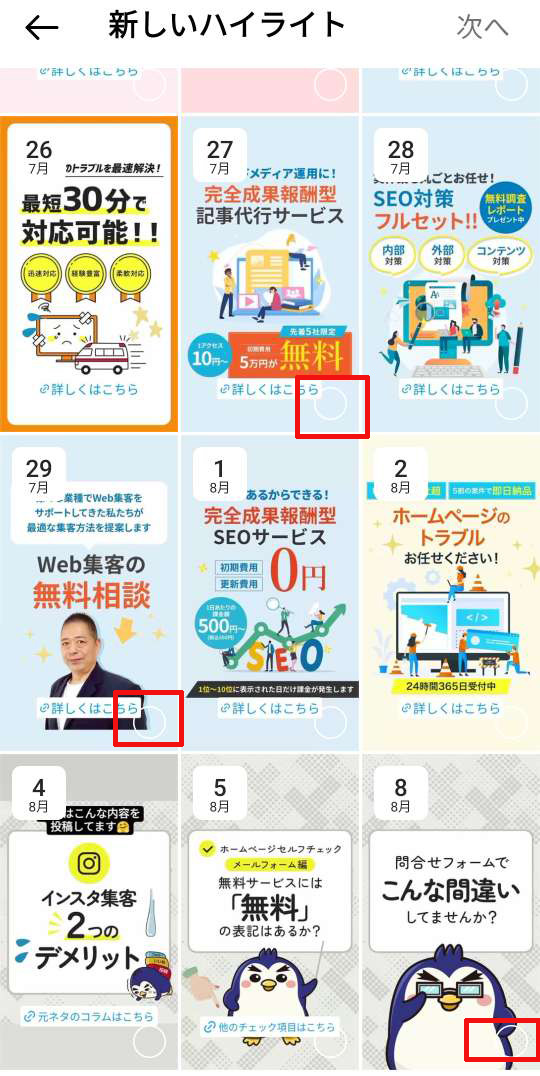
次へ、からタイトルを付ければ完了です。
「nwe post」スタンプ機能
新規フィード投稿をストーリーズで告知する際によく使用されている機能です。
新規投稿の紙飛行機マークでストーリーズの投稿画面にします。
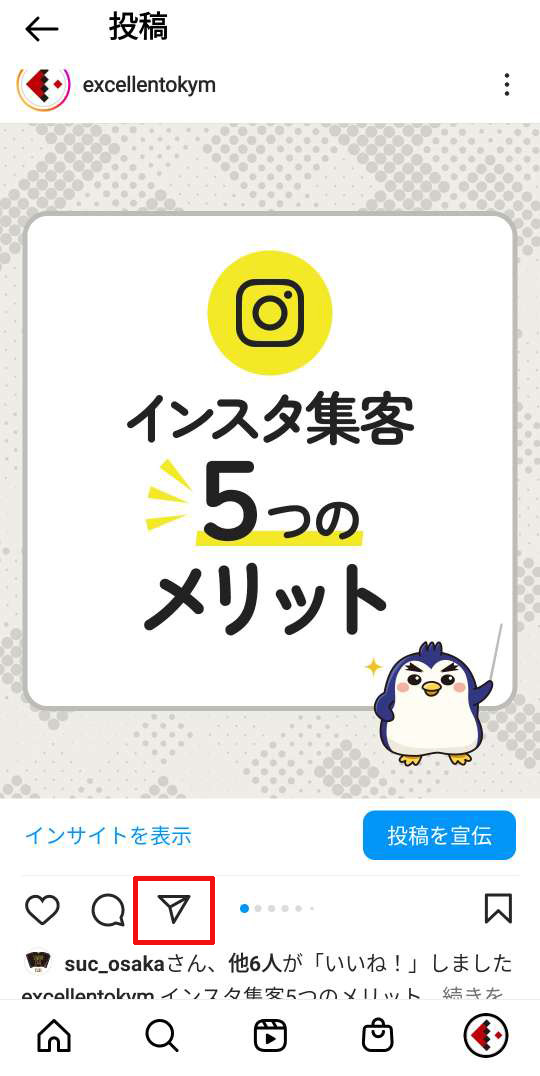
ストーリーズ上部のスタンプ機能をタップし検索枠に「new post」と入れると様々なスタンプが出てきます。
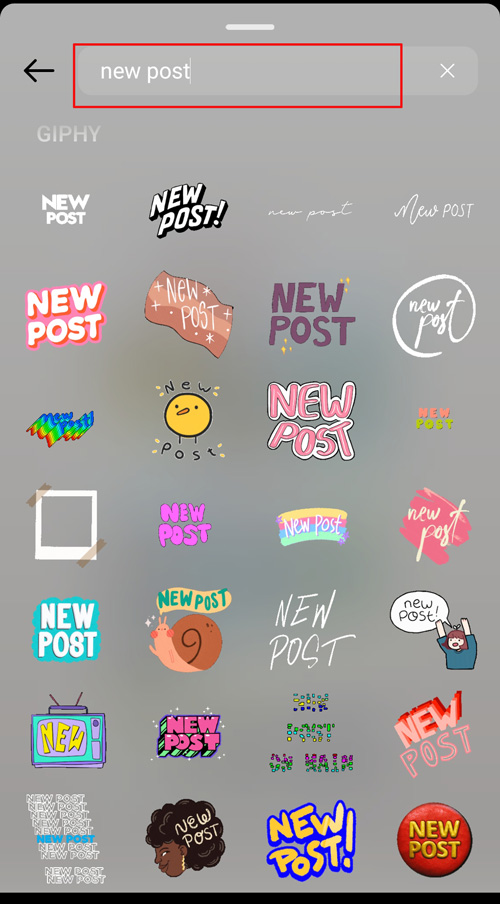
その中でお好みのものを選び、投稿に被るようにスタンプを置きます。
すると、全部が見えないので「見たい」の欲を掻き立て、新規フィード投稿に誘導ができます。
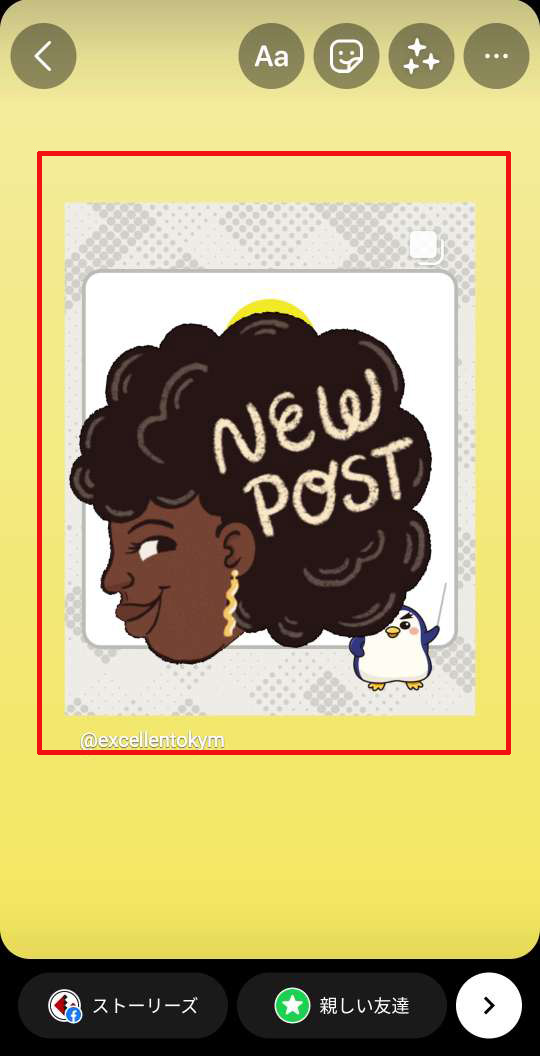
そのまま、「ストーリーズ」をタップで投稿完了です。
今更聞けない?テキスト機能
ストーリーズでテキストを入れる際たくさんボタンが有りますよね。
どれがどれだか、、と混乱される方もいらっしゃると思いますので全て説明します!
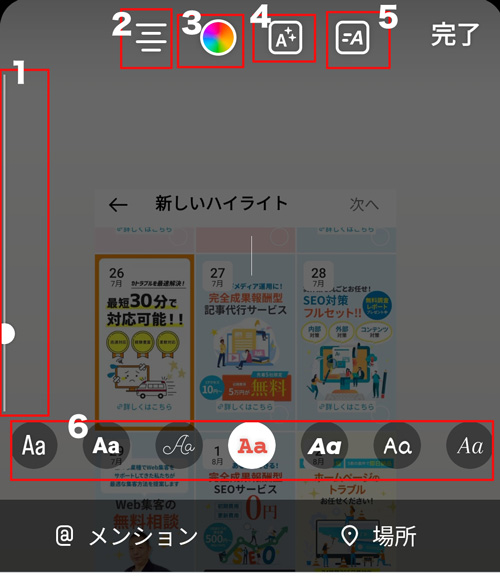
①文字サイズ
●を上下させることで文字サイズを変えることができます。上に行くほど大きく、下に行くほど小さいです。
②文字配置
左寄せ、センター寄せ、右寄せの3つから選べます。
③文字カラー
文字色を変更できます。様々な色があることに加え、スポイト機能もあるで色の抽出も可能です。
④文字エフェクト
フォントによって変わる、文字エフェクトを付けることができます。
文字エフェクトのカラー変更は2種類あり、変更したい場合もここをタップします。
※1回目:エフェクトつける 2回目:エフェクトカラー変更
⑤文字に動きを付ける
こちらもフォントにより変わりますが、文字が流れたり、点滅したりと動きを付けることができます。
⑥文字フォント
ここで文字フォントを変えることで④⑤も変更になります。
ただ、日本語ではあまり変化が無いものも多いのでご了承ください。
以上がテキストの機能となります。
使い方いろいろ!スタンプ機能
スタンプ機能で出来る、おすすめの加工をご紹介します。
リンク
誘導したいサイトページのリンクを載せることができます。
スタンプタブの中からリンクを選びます。
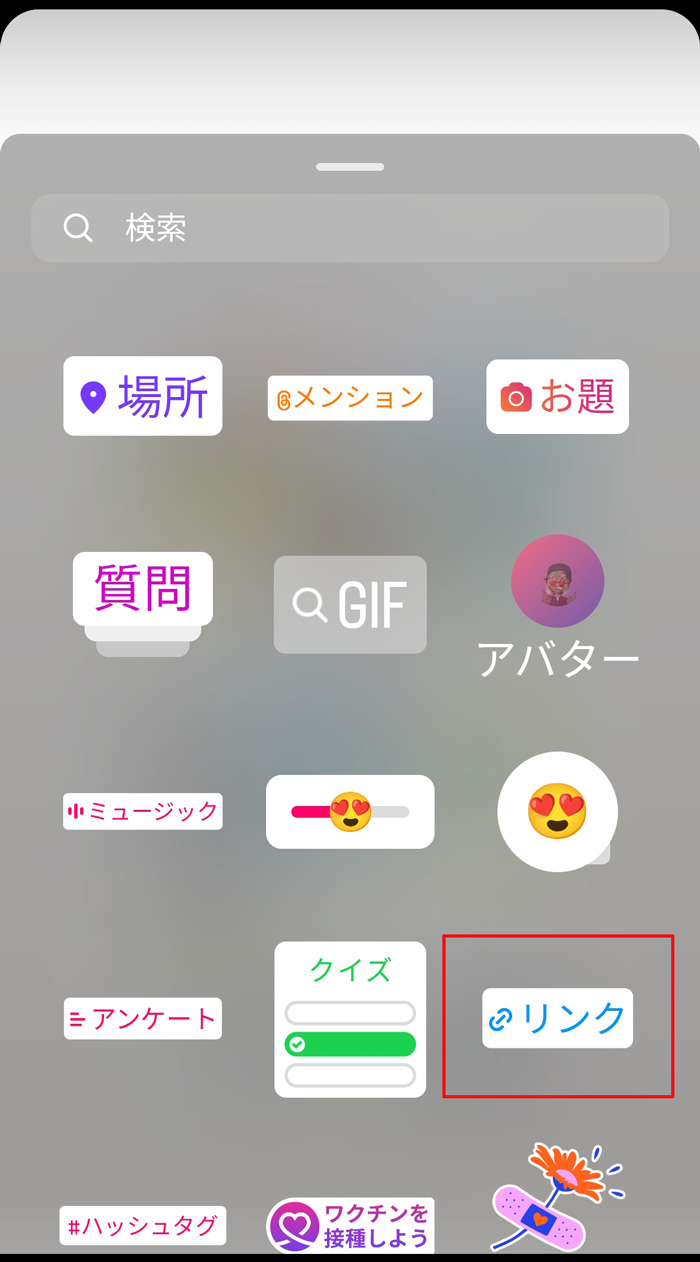
「URL」部分にサイトURLを記入します。
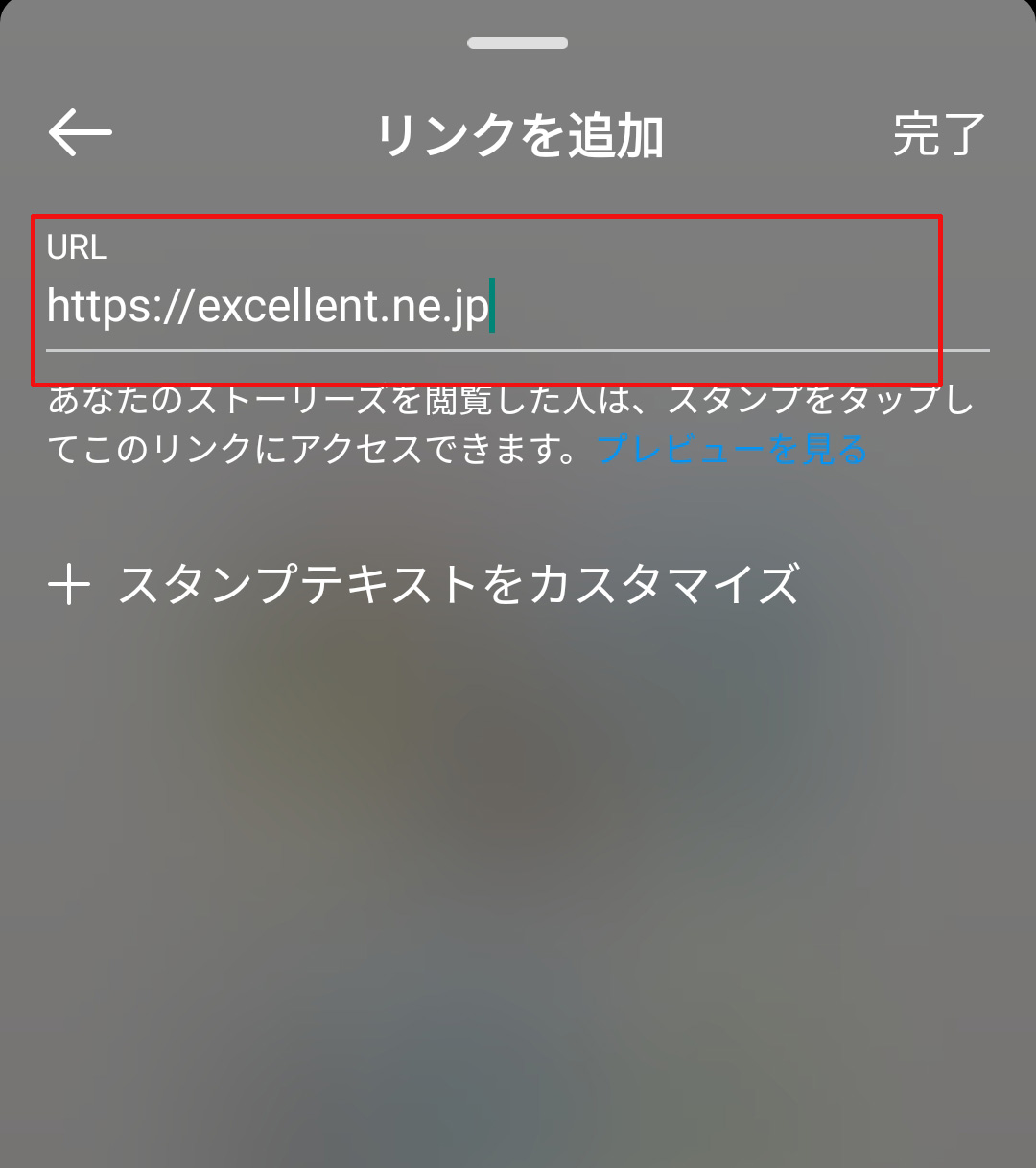
「スタンプテキスト」部分に、リンクをして入れたい言葉を入れ完了をタップします。
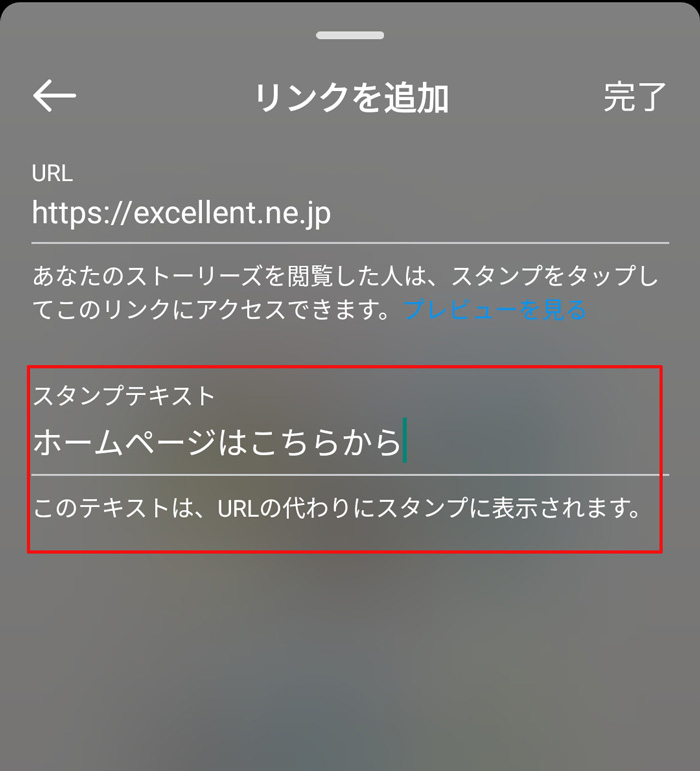
このような形でスタンプが出ます。
「詳しくはこちら」や「新商品一覧はこちら!」「セール会場」等、様々な誘導に使用できますよね。
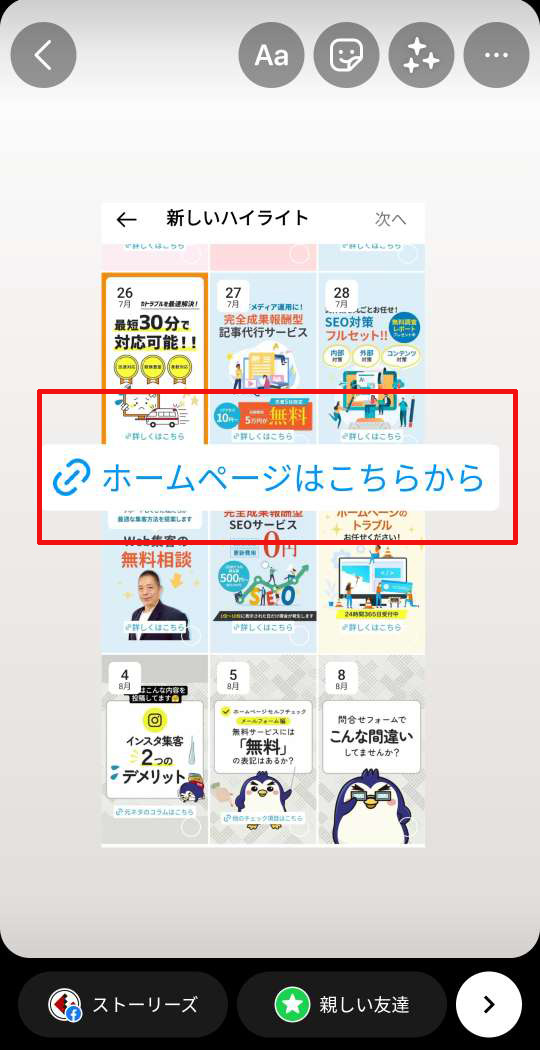
アンケート
ユーザーの好みを知るためのとっておきの機能です。
どのような投稿が良いですか?等の内容を直接アンケートを取ることができます。
まずはスタンプタブからアンケートを選びます。
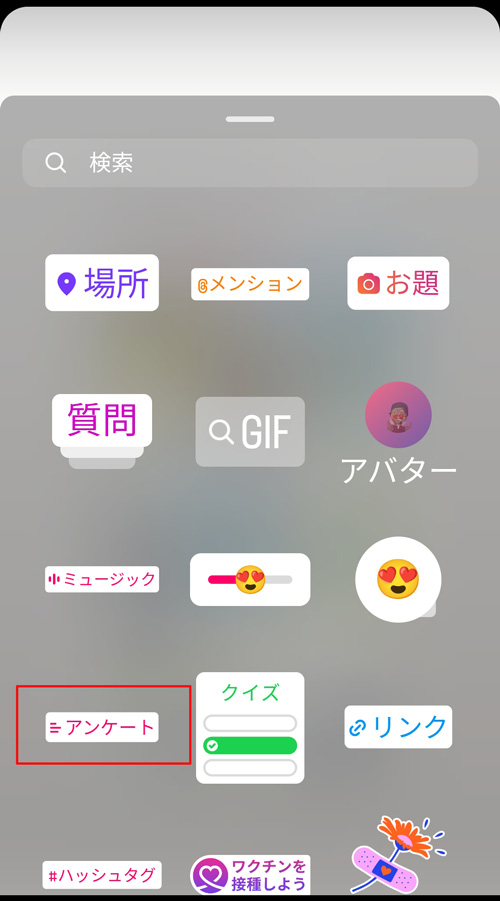
内容の編集画面が出ますので各項目を編集してください。回答は増やせます。
ちなみに上のカラータブから、アンケート内容部分のカラー変更もできます!
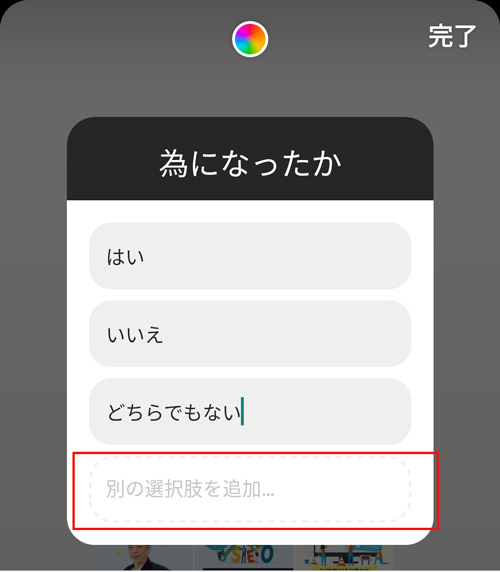
完了をタップ後、見やすい部分に配置してストーリーズに投稿してください。
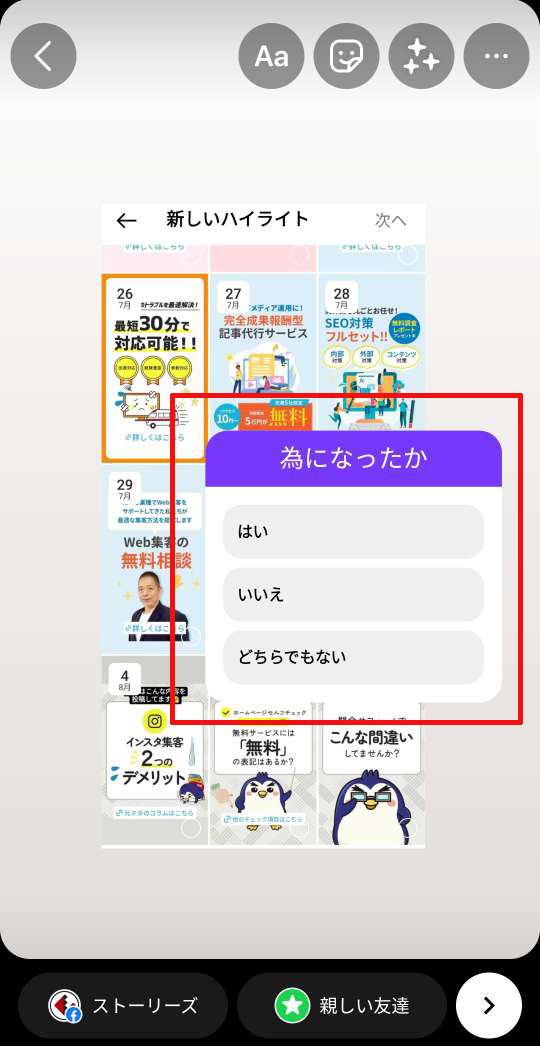
投稿者のみ詳細結果が確認できます。
質問
直接フォロワーから質問を受けることができます。
製品についての質問等を直接受けることが出来ますのでぜひ活用してくださいね。
スタンプタブから質問を選びます。
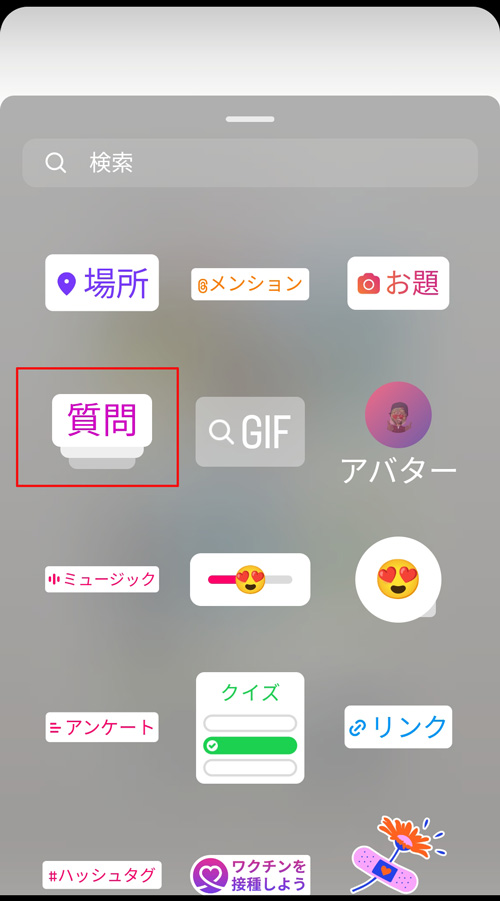
「質問はありますか?」の部分は文言変更が可能なのでお好みの文章に変更してください。
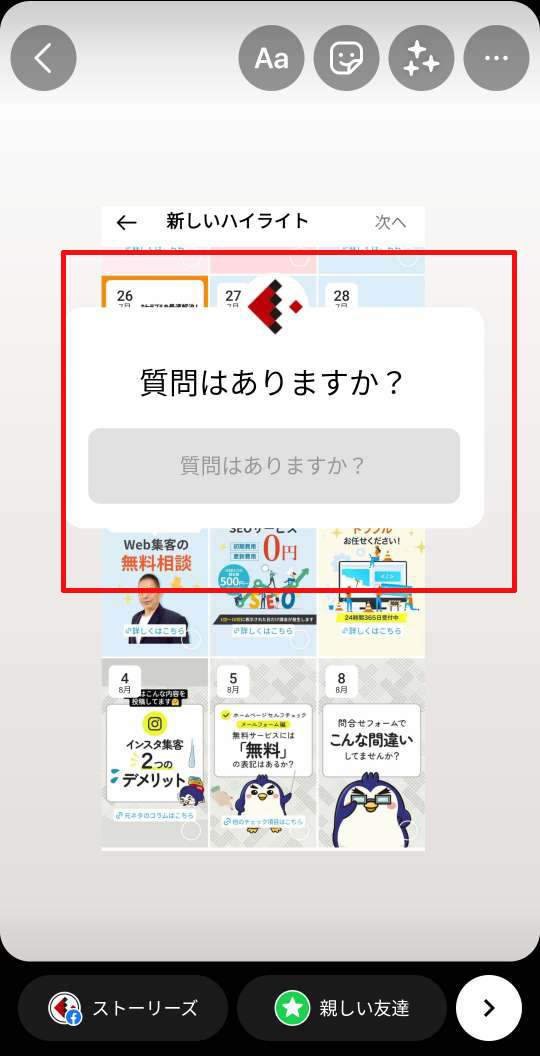
ストーリーズに流した後、投稿者のみ質問の内容を確認することが出来ますので
流してもいい質問はストーリーズに流して回答をしてあげましょう。
ハッシュタグ
度々ご紹介したハッシュタグもスタンプにあります。
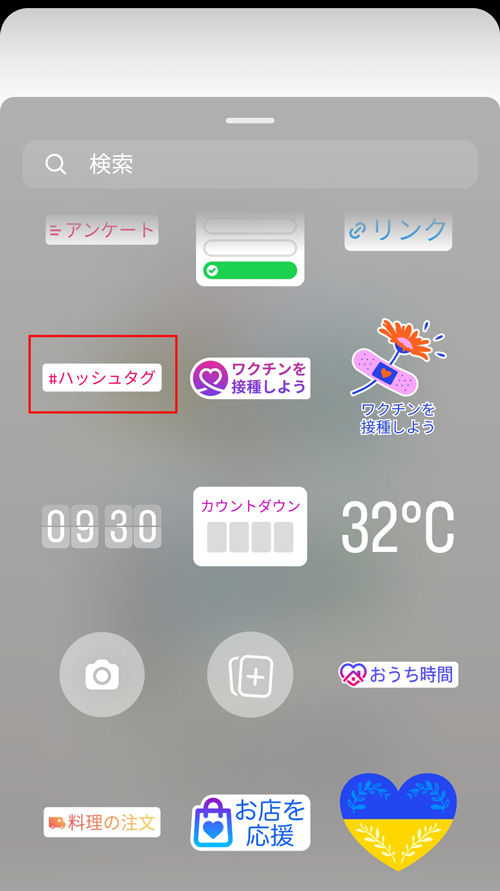
カラフルで目立つハッシュタグが付けれますのでお勧めです。
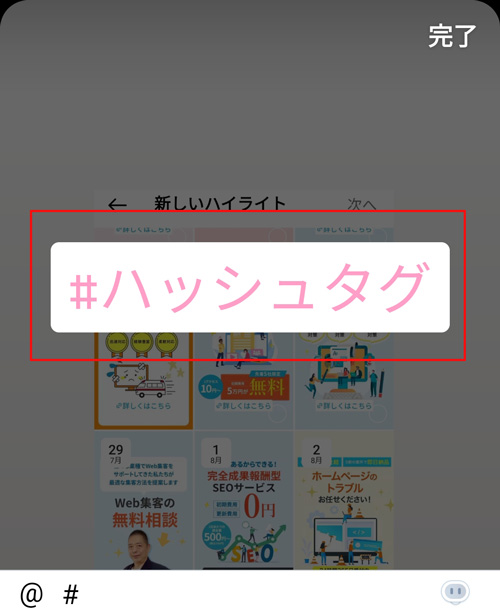
もちろんテキストでもハッシュタグを付けることは可能です。
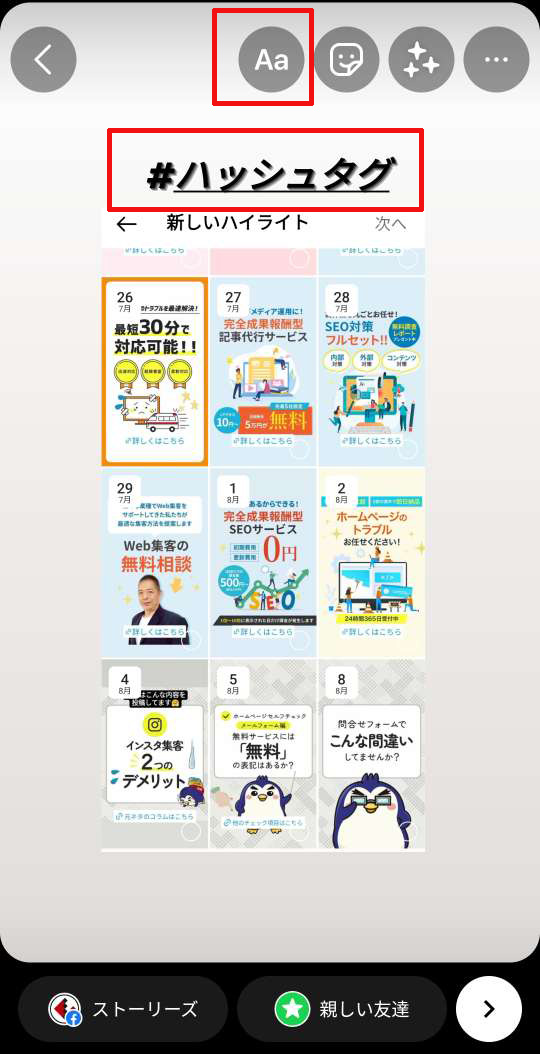
位置情報
位置情報機能で場所をスタンプで押すと、その場所をInstagram内で検索ができます。
飲食店などはこちらの機能を多く利用していますね。今では食べログより探しやすいかもしれません。
まずはスタンプタブから場所を選びます。
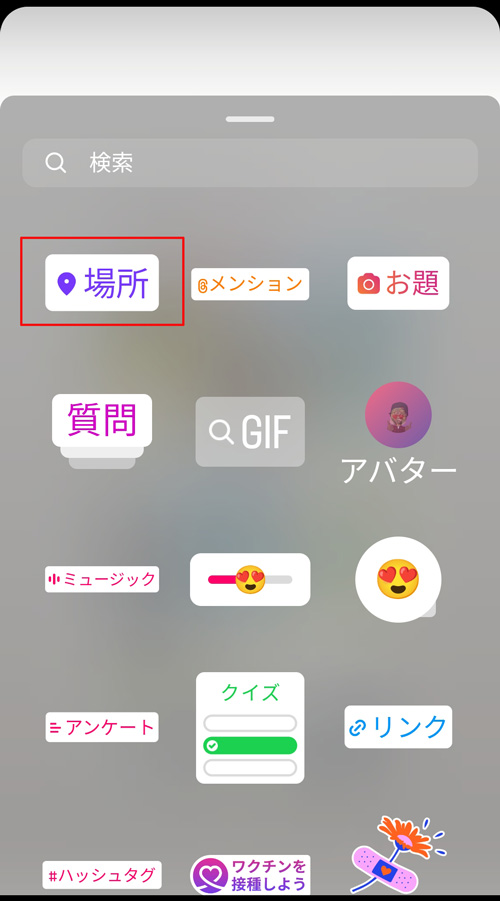
入れたい場所を検索します。ない場合もあるので近しい場所等でもいいでしょう。
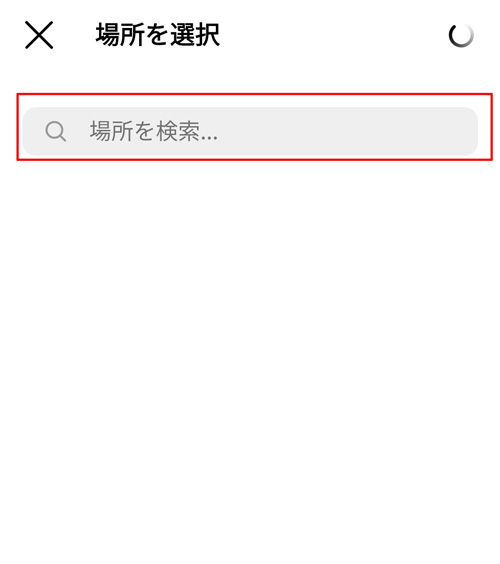
このように場所の記載が入ったスタンプになるのでお好みの場所に配置して投稿します。
タップでカラー変更も可能です!
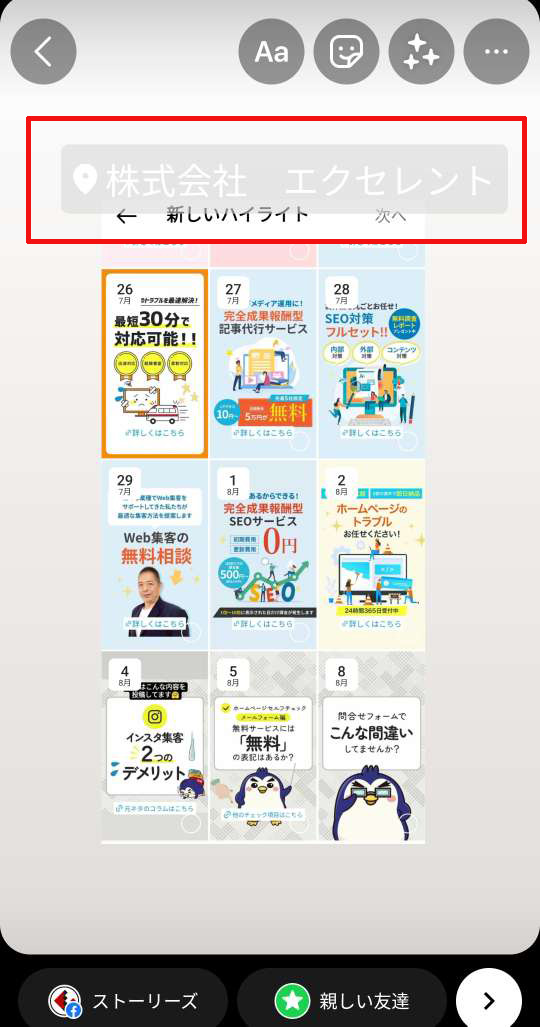
投稿された場所スタンプをタップするとこのような地図と位置情報が付けられた投稿が出ます。
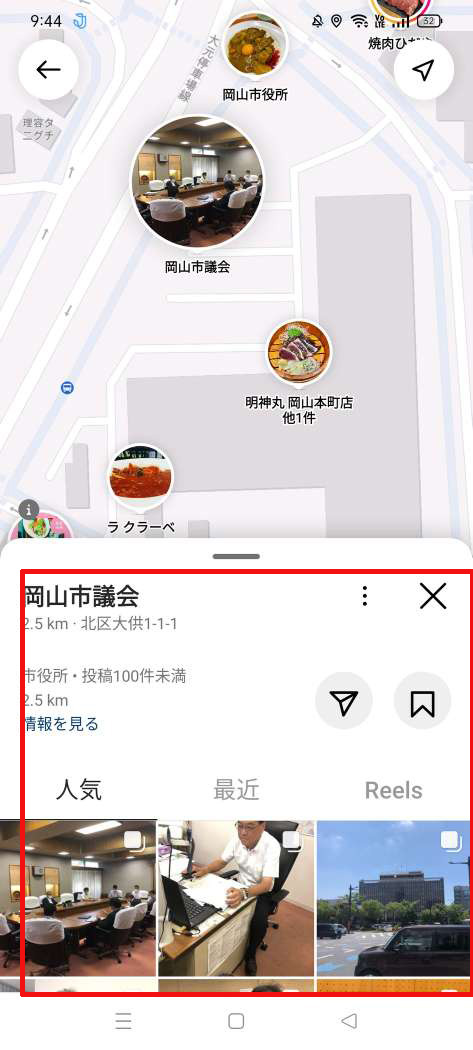
更に、上の地図は場所を移動させたり拡大したりすることが出来るうえに「このエリアを検索」を押すと、位置情報の付いている投稿がたくさん出ます。
例えば駅前でお店を探す際にこの機能はとても役に立つので位置情報も活用していきましょう!
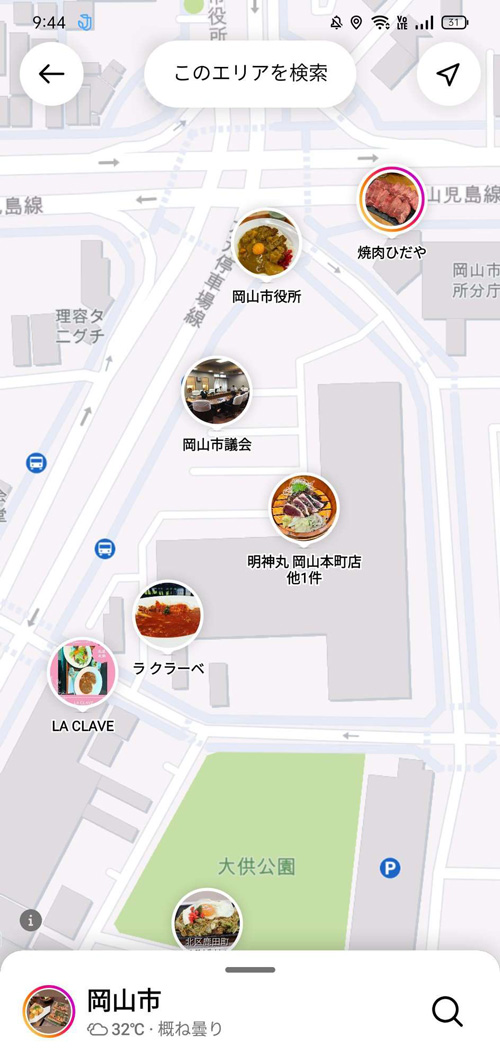
位置情報の設定は出来ていない方がほとんどです。
こちらの記事を見て是非設定をしておきましょう!!
▼関連記事
位置情報の設定はほんとにややこしく、なぜ登録が出来ているのか?なぜ登録が出来ないのかが分かりにくい作業です。
そんな時はエクセレントにその設定をご依頼ください。
当社ではその不具合を解消するInstagram位置情報代行設定サービスをご提供いたしておりますので、お気軽にご用命頂ければと思います。
カウントダウン
新商品の発売や、ライブ配信前などに使用できるカウントダウン機能です。
スタンプタブからカウントダウンを選びます。
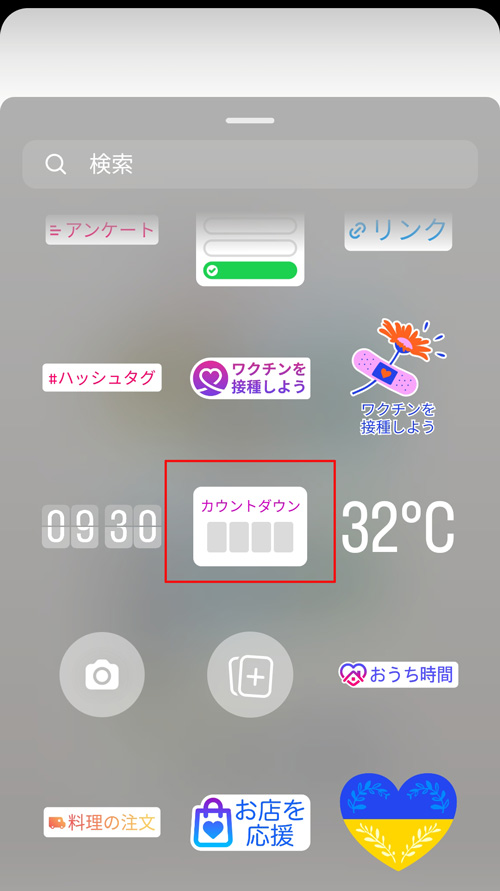
カウントダウン名、終了時間を設定し完了を押すと投稿画面になりますのでお好みの場所に配置しましょう。
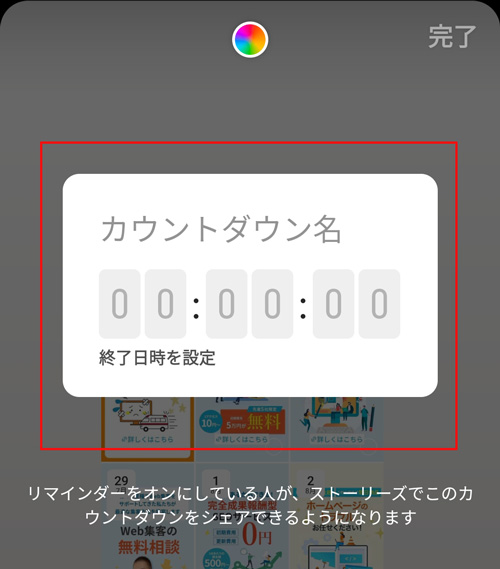
限定商品などで用いられる方法ですね。
新商品の紹介ライブ配信等でも使用してみてくださいね。
画像コラージュ機能
これは今までの機能とは少し違いますが、複数の画像をInstagramの機能でコラージュすることができます。
まずはストーリーズ投稿画面でこちらの「レイアウト」を選んでください。
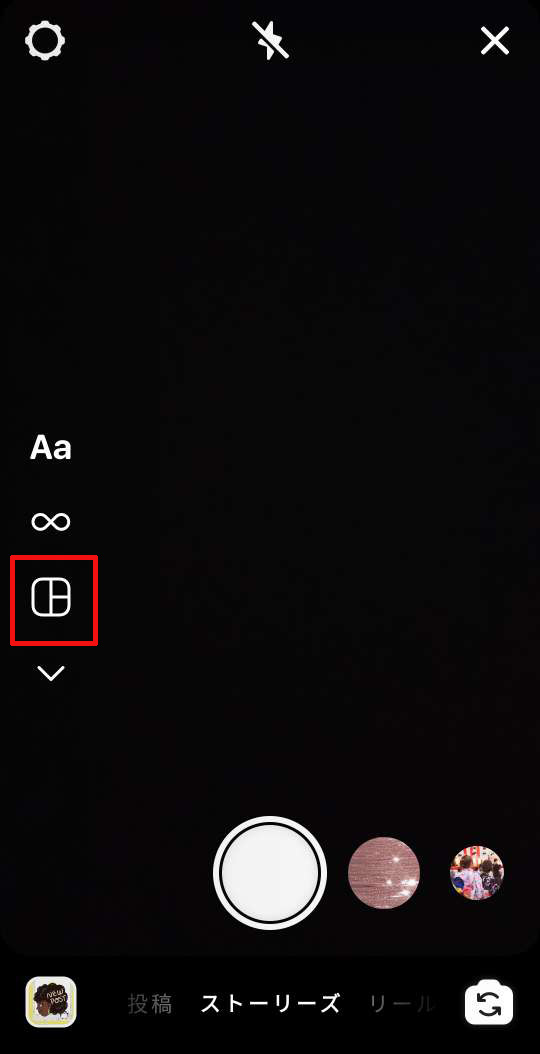
分割数が出ますので、画像の枚数に合わせてレイアウトを選びます。

その後はいつものストーリーのように、写真を撮るもよし、画像から選ぶもよしです。
サイズ調整などがしやすいので利用してみてくださいね。
まとめ
画像の関係で長々となりましたが。。。
いろどりのあるストーリーズは目を惹きやすいので、どんどん活用してくださいね。
▼ストーリーズ まとめ記事
もし、いろいろ試してみたけどよくわからないという場合はエクセレントにお気軽にご相談頂ければと思います。
Instagramは日本で人口の4分の1が利用しています
何気なくInstagramを閲覧していて商品やサービスの存在を知ってGoogleで検索する。
Instagramで商品やサービスを検索した後にその詳細を知るためにGoogleで検索する。
日常生活でInstagramを利用して情報を収集するのが当たり前の時代となりました。
その昔、、、、お客様から「ホームぺージないのですか?」「スマホ用のページはないのですか?」と言われて制作に取り掛かっていた時代がありました。
まさに今が・・・・「Instagramのアカウントないのですか?」と言われて制作に取り掛からなければならない時代です。
こうしている間にライバルたちは既にInstagramでビジネスを拡大しています。
こうしている間にライバルたちにあなたのお客様を奪われています。
Instagramをまだ導入していないとか、導入の検討をしている方。
集客数や問い合わせ数に伸び悩みを感じていたり、Instagramでのブランディングを検討している方は、Instagramの集客に強いエクセレントへ運用方法の相談をしてみませんか。
■株式会社エクセレントについて
ホームぺージ制作やECサイトを制作してお客様の目的に合わせた最適な施策をご提案しています。SEO対策とInstagram集客を得意としてWeb集客のサポートをしています。
■ホームぺージ制作・ECサイト制作について
25年で2,000件超え制作実績。
制作スピードもクオリティーも価格にも自信があります!!
もちろん、制作後のメンテナンスもお任せいただけます。
■SEO対策・Instagram集客について
GoogleのアルゴリズムとInstagramのアルゴリズムを理解している数少ないプロ集団です。
お客様のご予算やご希望に合わせた運用代行とコンサルティングの2パターンのサービスでお客様のWeb集客をサポート致します。
無料相談の流れ
1.お申込み
下記お申込フォームより、お気軽にご連絡ください。
2.日程調整
担当より日程のご連絡をいたします。
3.無料相談
30分程度の相談会を実施いたします。
4.商談
弊社サービスをご検討頂ける場合には、お見積もりやサービスのご案内をさせて頂きます。
お気軽にお問い合わせください
Instagram運用によるWeb集客が得意な会社 株式会社エクセレント
2022年9月初稿
2023年5月初稿